La aplicación Calculadora de Windows 10 es una herramienta invaluable que incluye modos científicos y de programación junto con opciones matemáticas más básicas.
Sin embargo, algunos usuarios han dicho en el foro de Microsoft que su aplicación Calculadora de Windows 10 ha desaparecido..
La aplicación Calculadora puede desaparecer después de que los usuarios actualicen de Windows 7 a 10 o después de las actualizaciones de Windows. Estas son algunas de las resoluciones que podrían restaurar una aplicación Calculadora de Windows 10 que falta.
¿Cómo recupero mi calculadora en Windows 10??
1. Ejecute el solucionador de problemas de la aplicación de Windows 10
- presione el Clave de Windows + S atajo de teclado
- Entrada solucionar problemas en el cuadro de búsqueda
- Hacer clic Solucionar problemas de configuración para abrir la ventana que se muestra directamente debajo

- Luego haga clic en Aplicaciones de la Tienda Windows y es Ejecute el solucionador de problemas botón
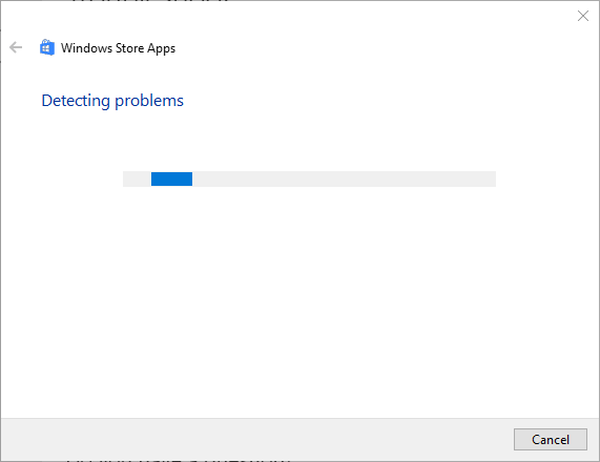
- Ir a través del solucionador de problemas de aplicaciones de la Tienda Windows que se abre
Si el solucionador de problemas se detiene antes de completar el proceso, corríjalo con la ayuda de esta guía completa.
2. Reinstale la aplicación de Windows 10
- presione el Ventanas + R
- Entrar Potencia Shell en el cuadro Abrir de Ejecutar y haga clic en el Okay botón
- Ingrese este comando en PowerShell:
- get-appxpackage * Microsoft.WindowsCalculator * | remove-appxpackage
- presione el Entrar clave después de ingresar ese comando.
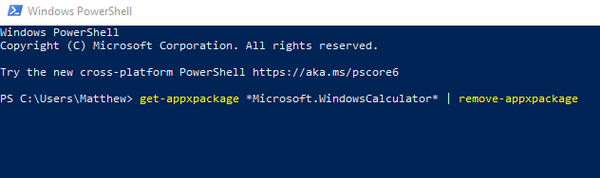
- presione el Entrar clave después de ingresar ese comando.
- get-appxpackage * Microsoft.WindowsCalculator * | remove-appxpackage
- Luego abre la página Calculadora de Windows
- Haga clic en el Obtener en esa página para descargar e instalar la aplicación Calculadora
Si PowerShell deja de funcionar, siga los pasos de esta guía para que vuelva a funcionar.
3. Encienda el Firewall de Windows Defender
- Abra la utilidad de búsqueda de Windows 10.
- Entrada Windows Defender como palabra clave de búsqueda
- Hacer clic Firewall de Windows Defender para abrir la ventana que se muestra directamente debajo
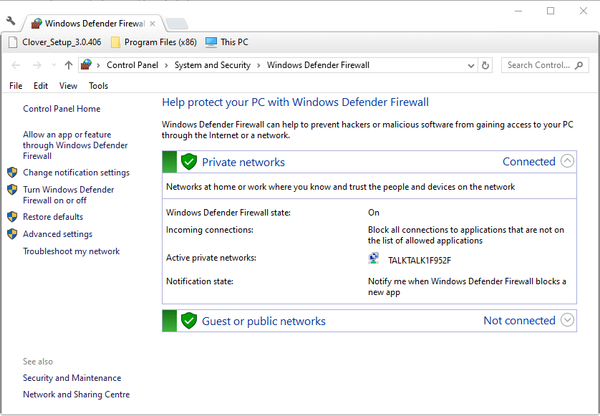
- Hacer clic Activar o desactivar el Firewall de Windows Defender a la izquierda del subprograma del Panel de control

- Seleccione tanto el Encienda el Firewall de Windows Defender casillas de verificación si WDF no está habilitado
- Haga clic en el Okay botón
¿No puedes abrir el Panel de control? Eche un vistazo a esta guía paso a paso para encontrar una solución.
4. Restablecer los datos de la calculadora
- Abra el cuadro de búsqueda en Windows 10
- Ingrese la palabra clave aplicaciones en el cuadro de búsqueda
- Hacer clic Aplicaciones y funciones para abrir la ventana que se muestra directamente debajo
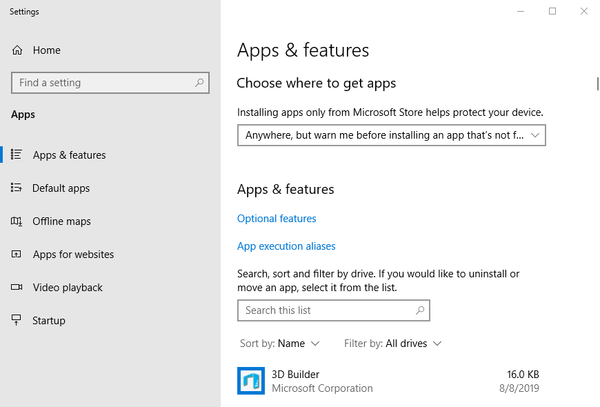
- Selecciona el Calculadora
- Hacer clic Opciones avanzadas para abrir las opciones que se muestran directamente debajo
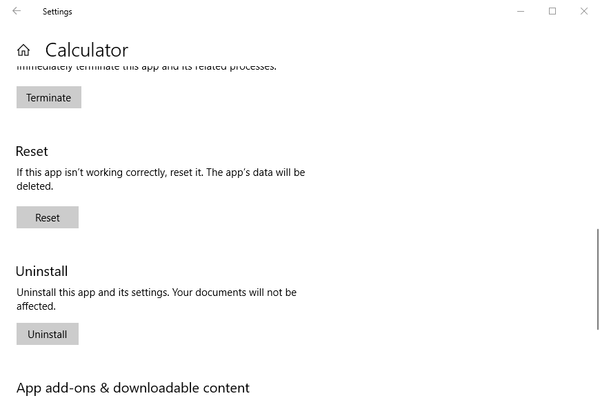
- presione el Reiniciar botón y haga clic en Reiniciar de nuevo para confirmar
- Reiniciar Windows
5. Restablecer Windows 10
- Ingrese restablecer en la utilidad de búsqueda de Windows 10
- Hacer clic Reiniciar esta PC para abrir la ventana de Configuración como en la instantánea directamente debajo
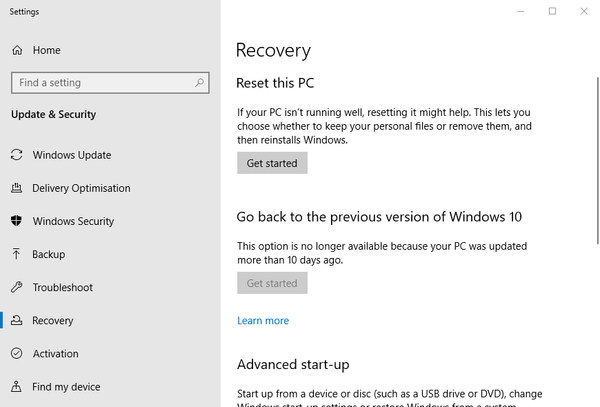
- Selecciona el Empezar opción.

- Selecciona el Guardar mis archivos opción
- Haga clic en el próximo y Reiniciar botones para confirmar
¿Necesita más información sobre cómo restablecer los valores de fábrica de su PC? Lea este artículo y descubra todo lo que necesita saber.
Tenga en cuenta que deberá reinstalar el software de terceros después de restablecer el sistema operativo. También puede reinstalar Windows 10 con la herramienta de creación de Windows Media.
Selecciona el Actualiza esta PC ahora opción en la Herramienta de creación de medios para reinstalar Windows 10 con sus propios archivos y aplicaciones retenidos.
Entonces, así es como los usuarios pueden restaurar una aplicación de Calculadora faltante en Windows 10. Recuerde, sin embargo, que existen numerosas alternativas de aplicaciones de Calculadora de Windows en MS Store, como Calculator X8.
Por lo tanto, no es necesario que restaure la aplicación Calculadora predeterminada.
¿Utiliza la aplicación Calculadora de Windows 10 o tiene algún software de terceros? Cuéntanos tus preferencias en la sección de comentarios a continuación..
ARTÍCULOS RELACIONADOS PARA VERIFICAR:
-
- REVISIÓN: La calculadora no funciona en Windows 10
- Cómo instalar la calculadora de Windows 7 en Windows 10
- Calculadora X8 para Windows 8, RT, Windows 10
- calculadora
 Friendoffriends
Friendoffriends



